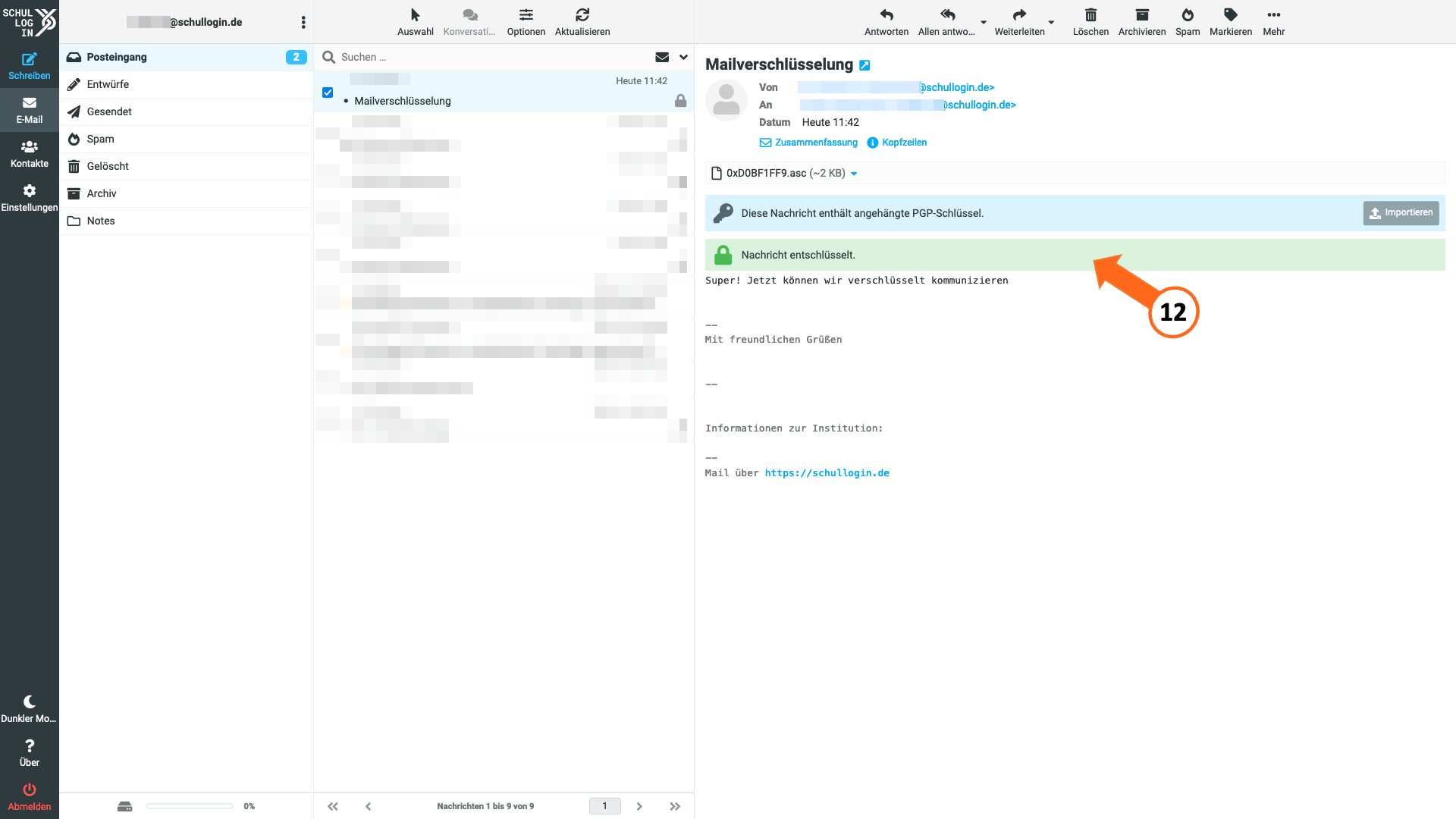E-Mail-Verschlüsselung Standard¶
Hinweis
E-Mails sind grundsätzlich nicht verschlüsselt. Zwar geschieht die Übertragung zwischen den Kommunikationspartnern und den E-Mail-Servern für gewöhnlich verschlüsselt (HTTPS), auf den Mailservern werden E-Mails jedoch meist unverschlüsselt abgespeichert und können potentiell von Dritten gelesen werden. Daher bietet sich für den Nachrichtenverkehr per E-Mail an, eine Verschlüsselung einzusetzen, die den Text der E-Mail bereits auf dem Gerät des Absenders verschlüsselt. Hinweise zur Funktionsweise der Verschlüsselung finden Sie unter diesem Link. Als fortgeschrittene Option zum Verschlüsseln von E-Mails steht Ihnen der Dienst Mailvelope zur Verfügung. Unter diesem Link finden Sie eine Anleitung zur Einrichtung.
Starten Sie den Dienst "Nachrichten" und klicken Sie auf "Einstellungen".
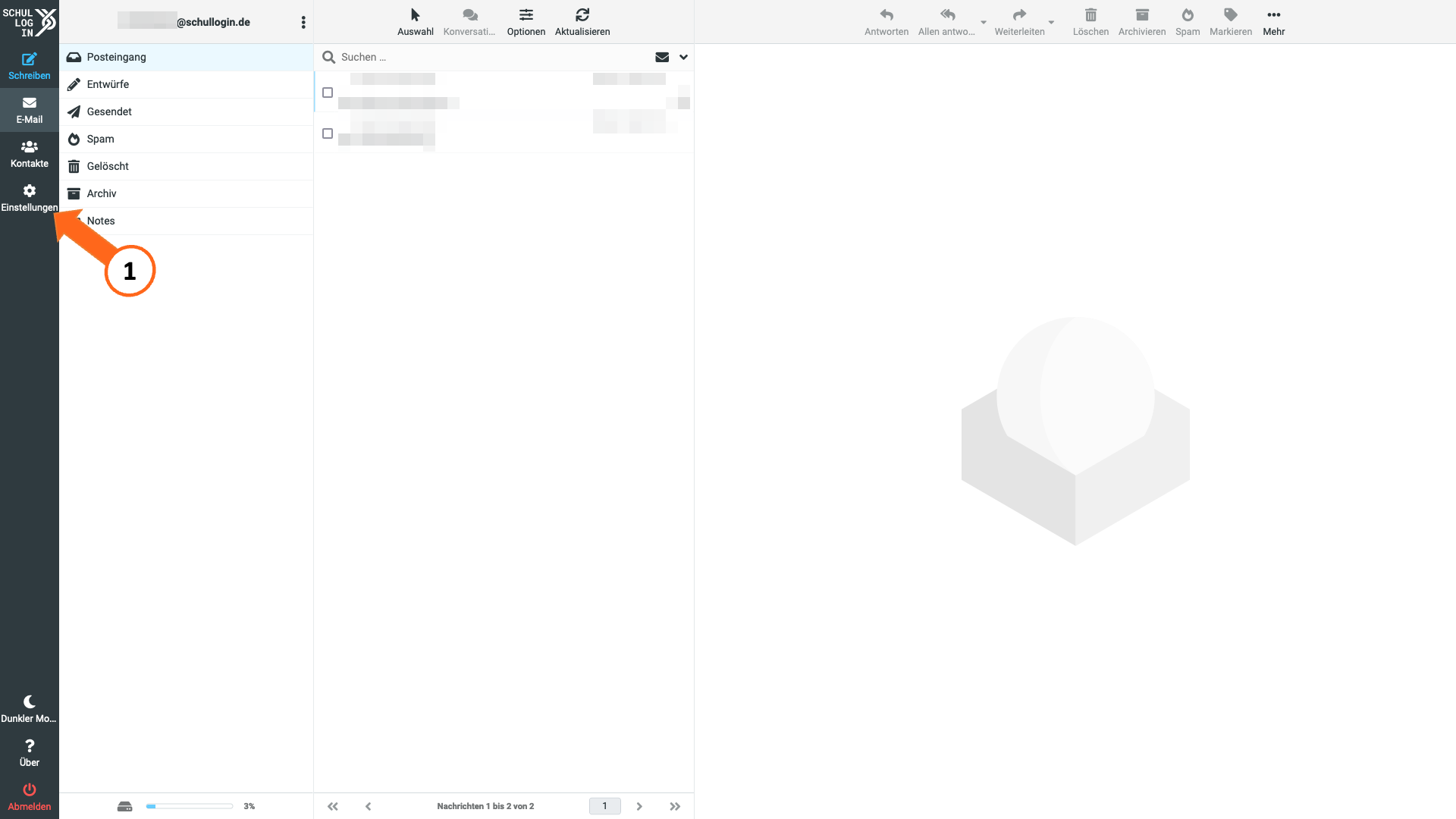
Klicken Sie in der Liste auf den Punkt "PGP-Schlüssel".
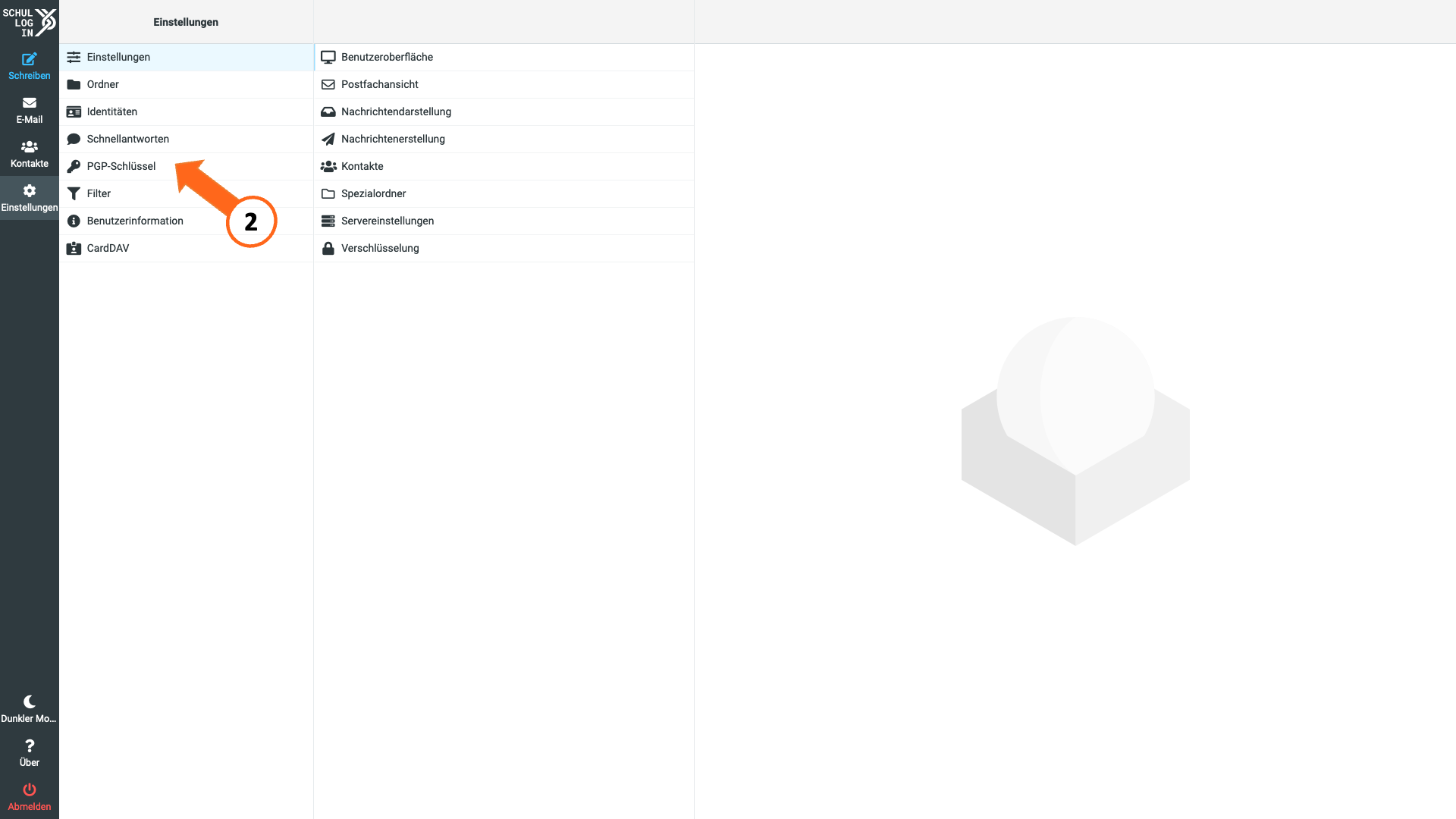
Klicken Sie in der oberen Menüleiste auf das "Erstellen"-Icon.
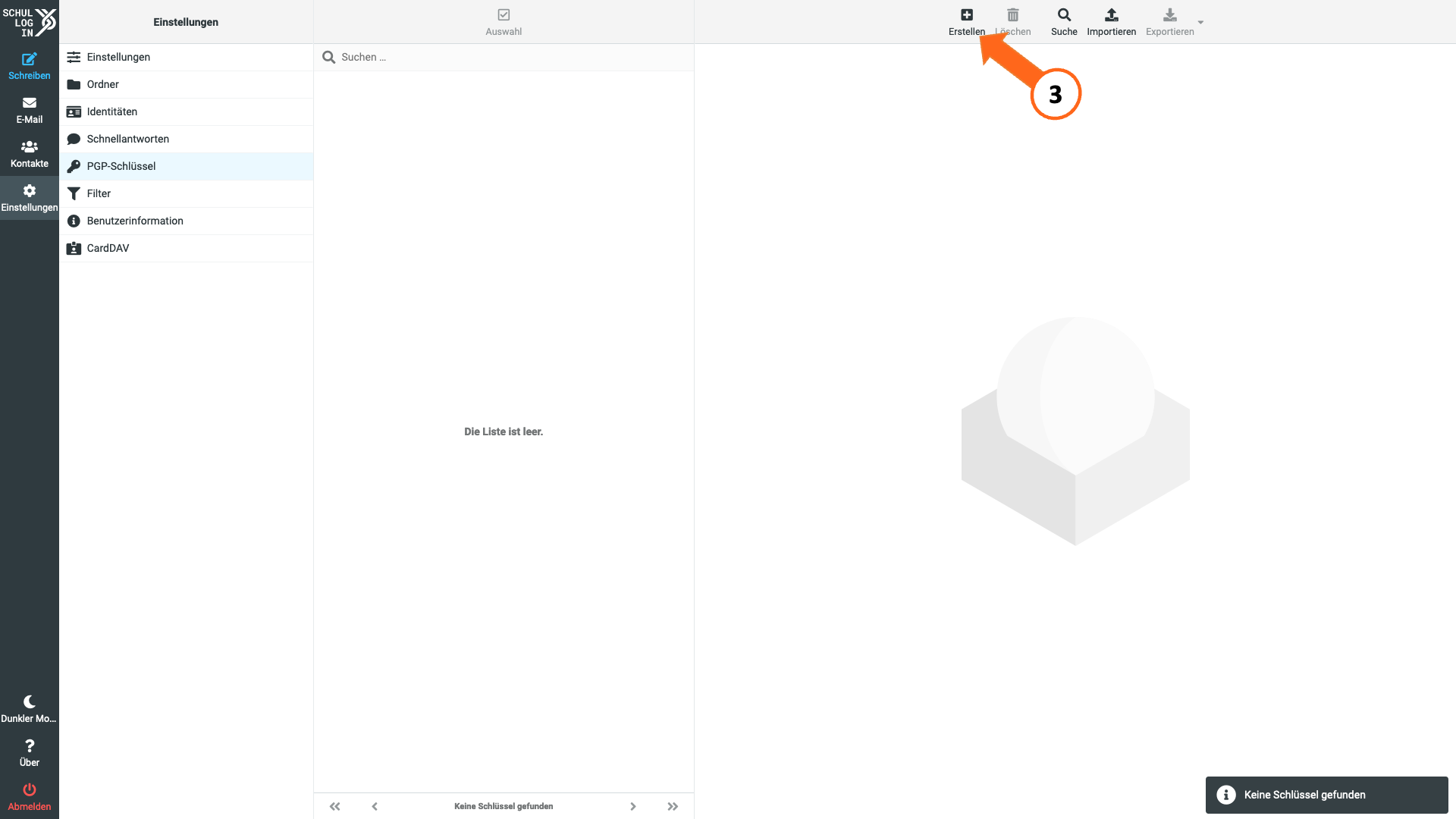
Wählen Sie ein sicheres Passwort für Ihren Schlüssel und klicken Sie auf "Speichern".
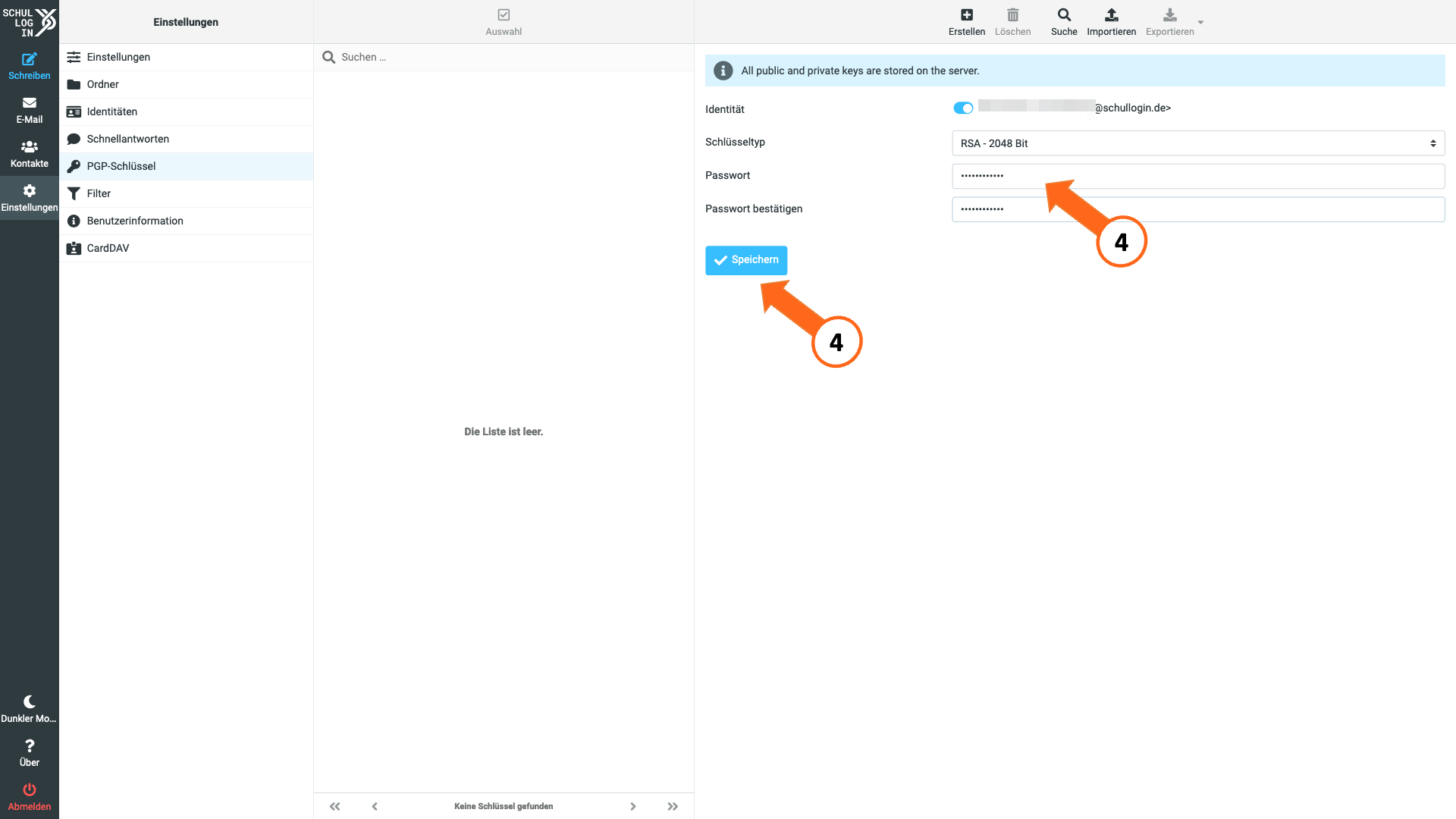
Sie sehen den Schlüssel nun in der Übersicht.
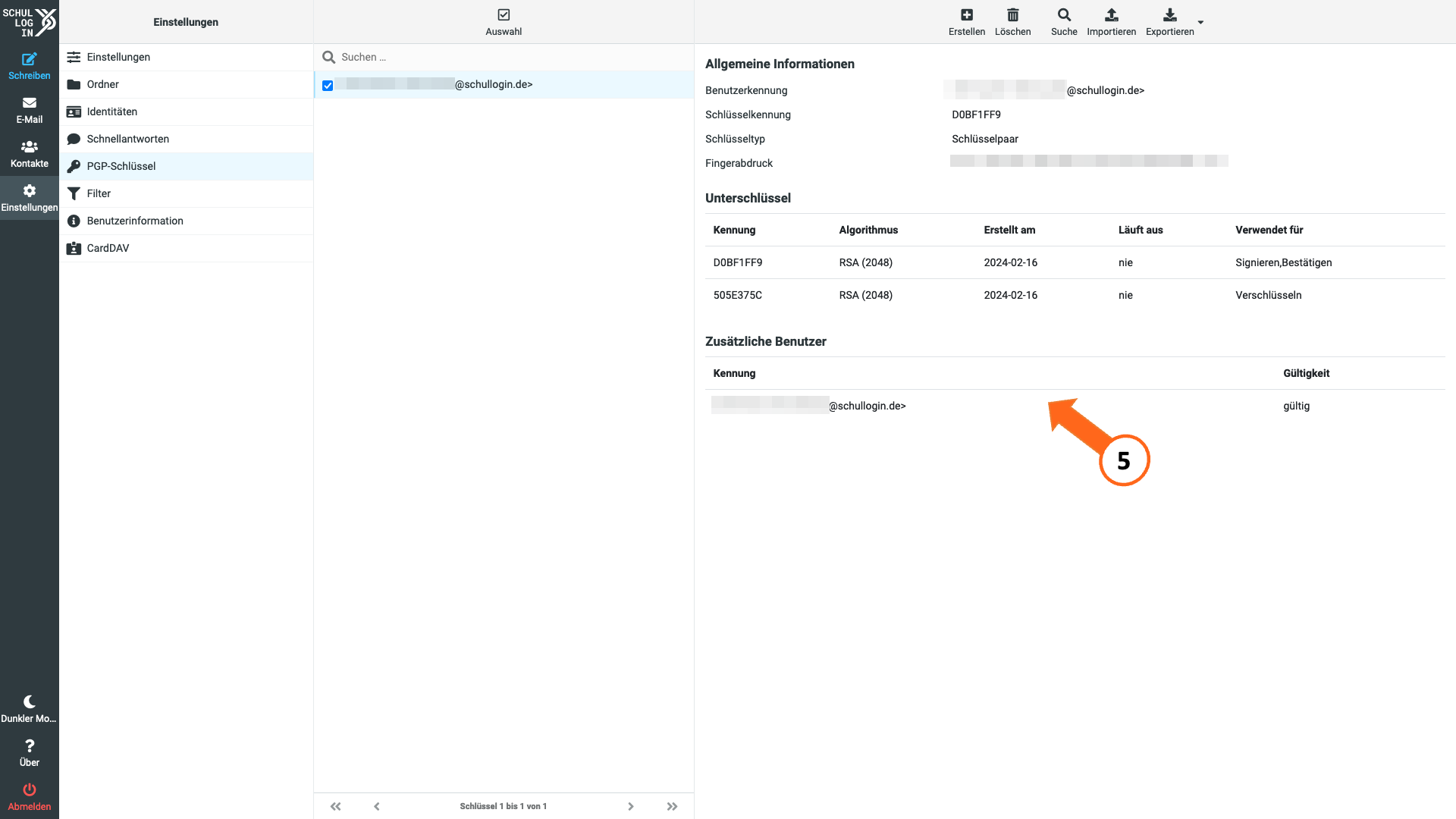
Sie müssen Ihren öffentlichen Schlüssel mit Personen teilen, um mit diesen verschlüsselt kommunizieren zu können. Wählen Sie daher beim Verfassen der Mail in den Optionen den Punkt "Meinen öffentlichen Schlüssel anfügen".
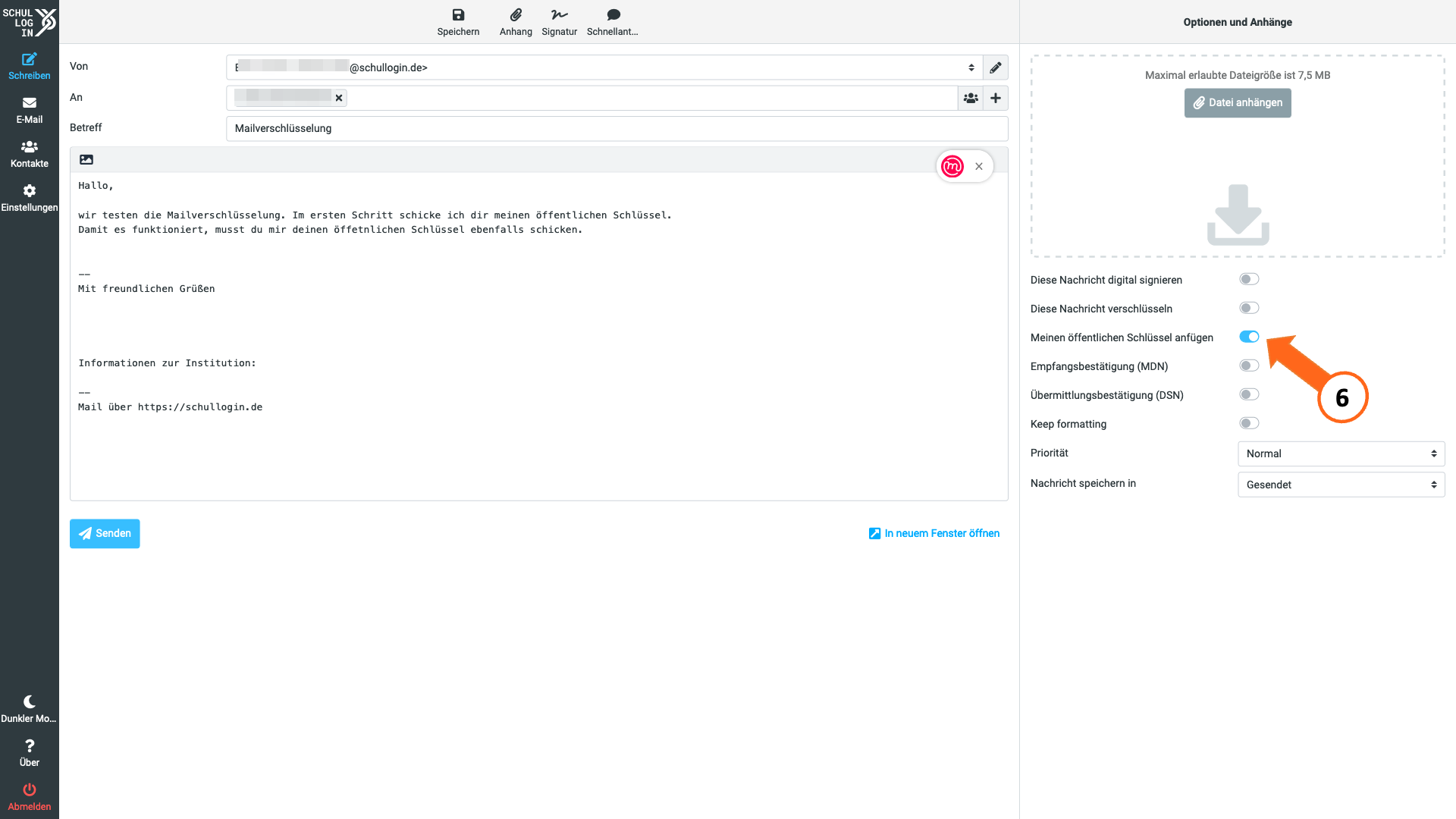
Achtung
Die jeweilige Person, muss Ihnen ihren Schlüssel ebenfalls zuschicken. Weisen die Person ggf. darauf hin.
Die Person erhält im nächsten Schritt Ihre Nachricht und klickt auf "Importieren", um Ihren Schlüssel zu speichern.
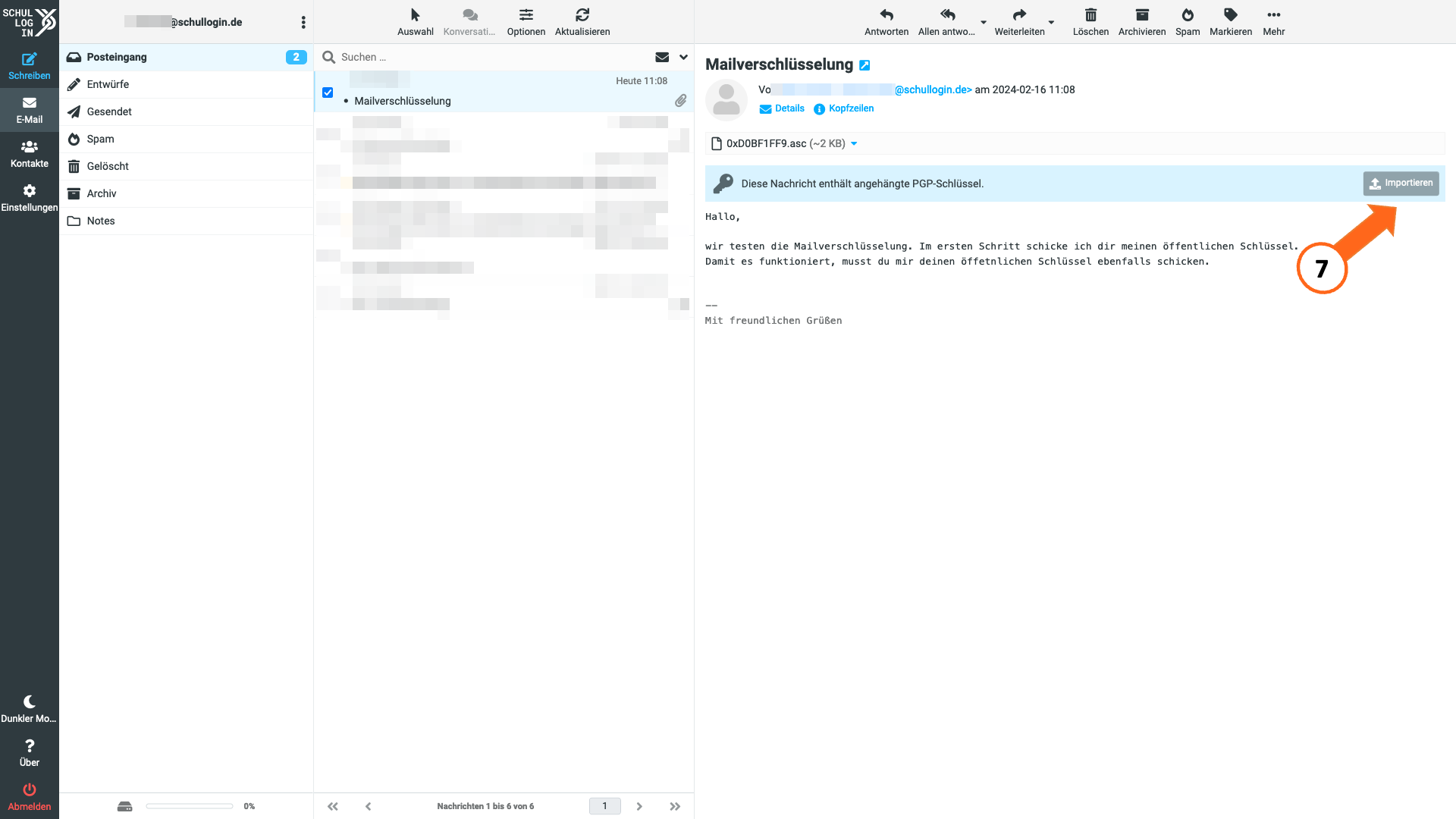
In den PGP-Einstellungen sieht die Person nun ihren eigenen sowie Ihren Schlüssel.
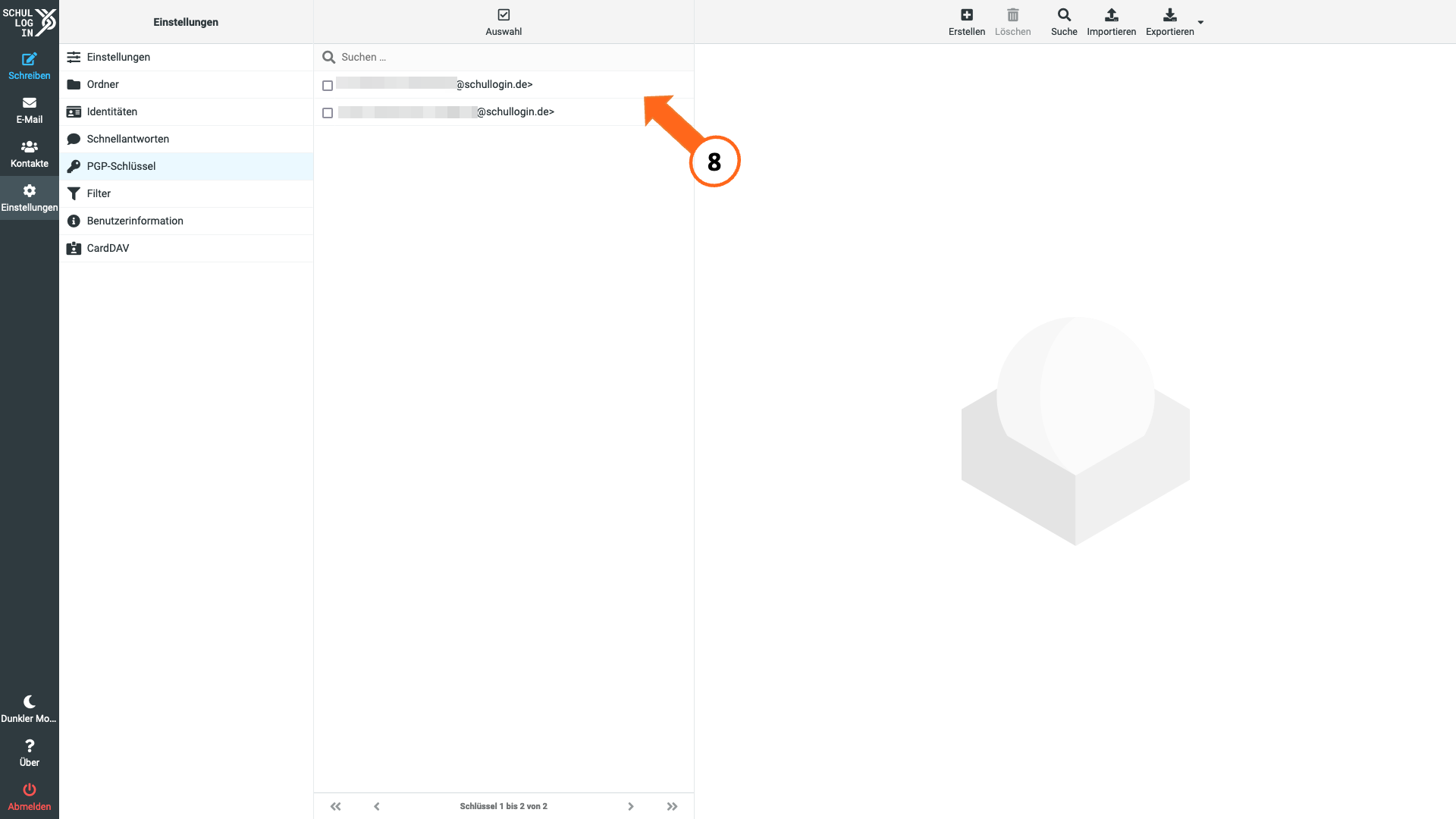
Die Person verfährt wie in "Schritt 6" und schickt Ihnen ihren öffentlichen Schlüssel.
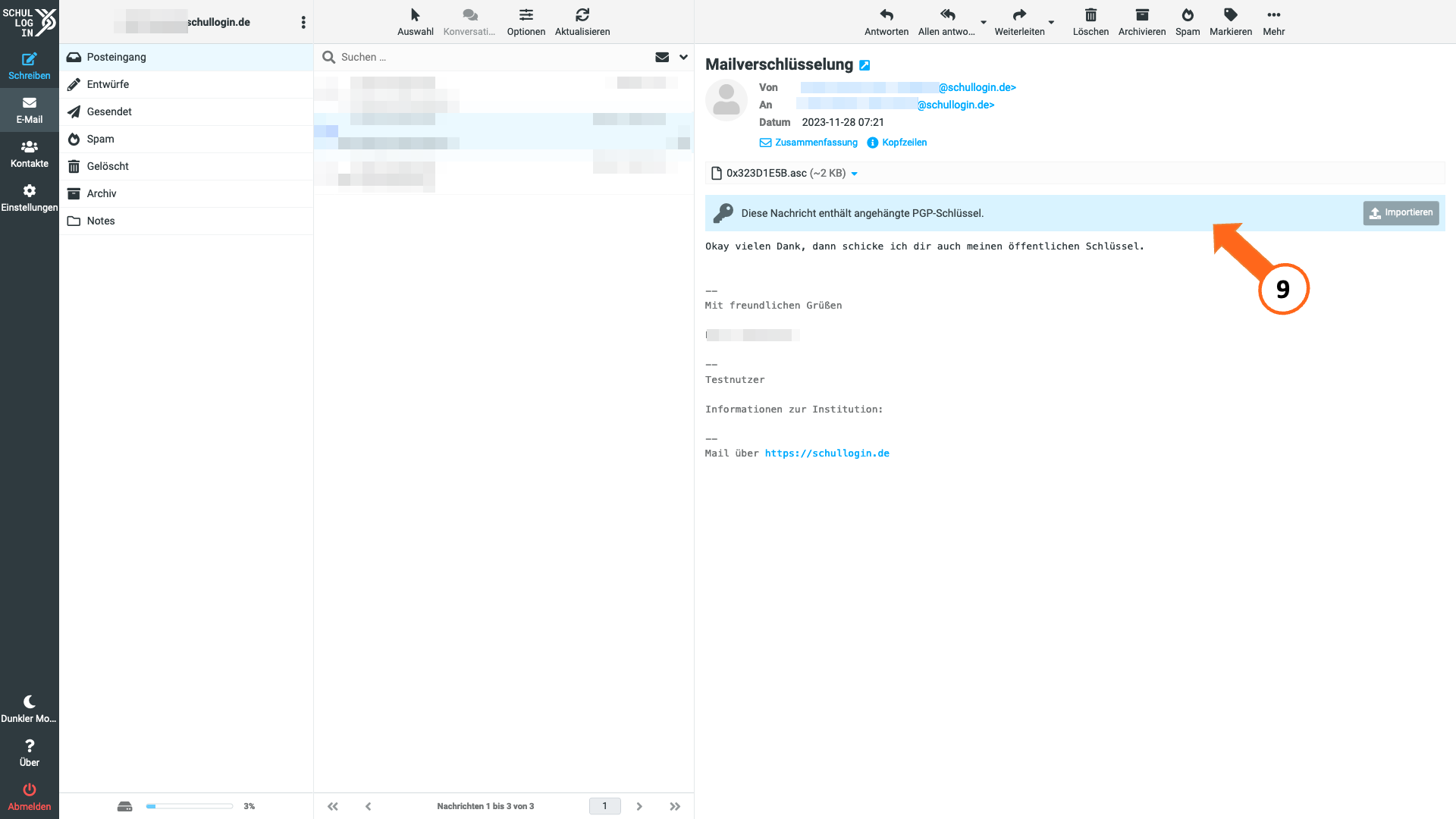
Sie können die Nachrichten nun in der folgenden Kommunikation verschlüsseln. Klicken Sie dazu auf "Diese Nachricht verschlüsseln".
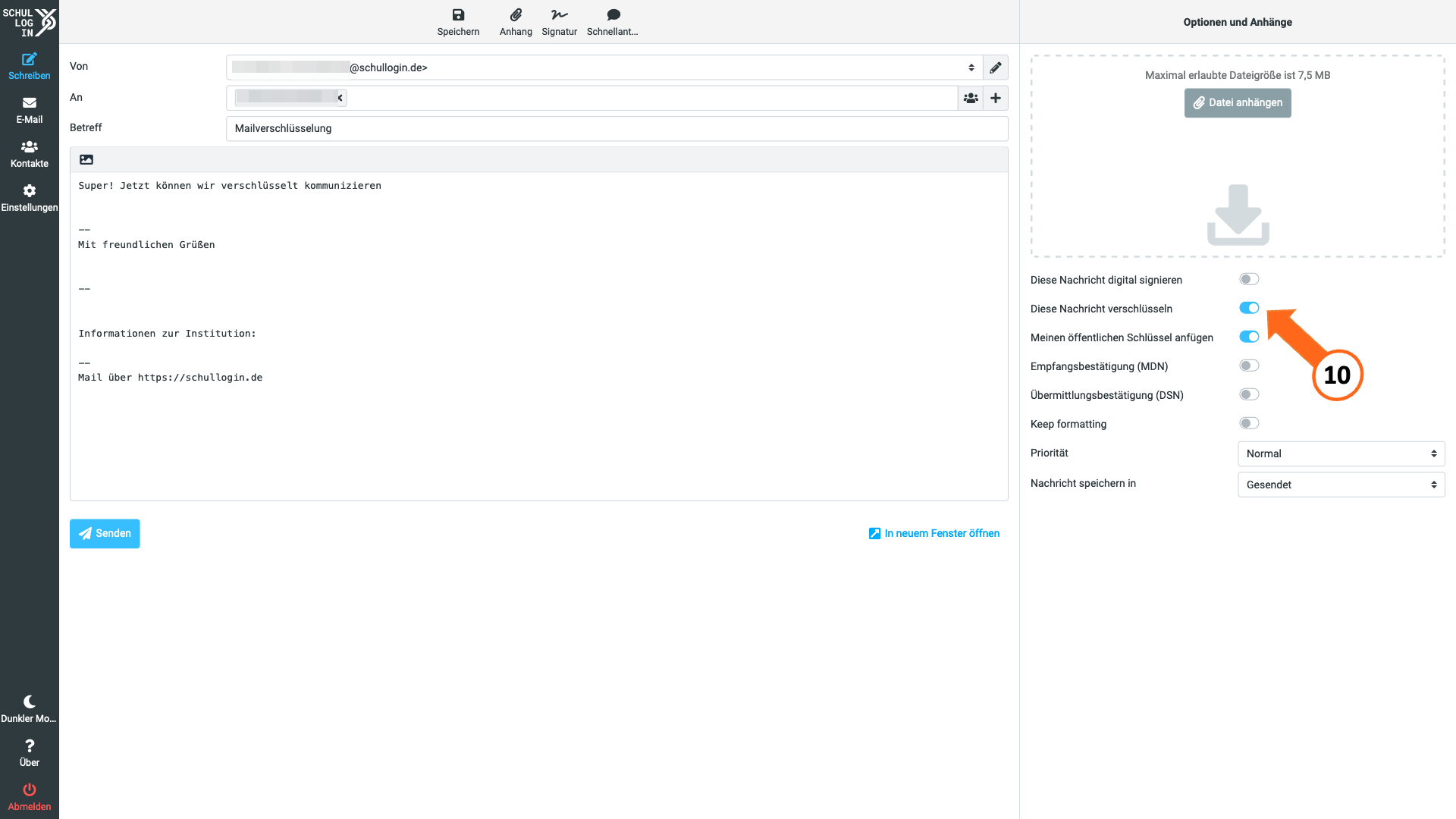
Die Nachricht kommt nun beim Empfänger an und muss mit dem in "Schritt 4" festgelegten Passwort entsperrt werden.
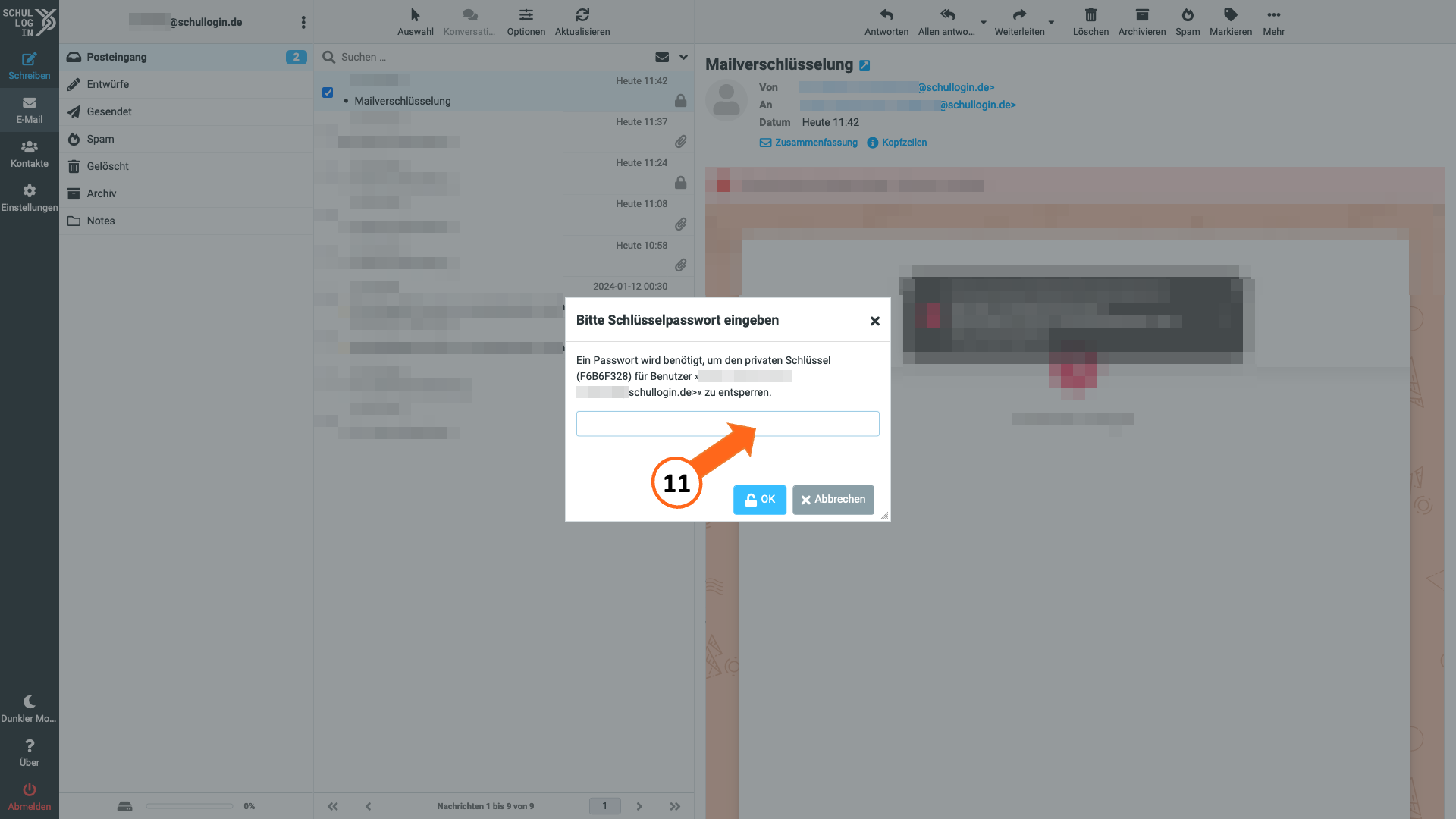
Die Nachricht ist entschlüsselt und Sie können den Inhalt lesen.